Trong thế giới Windows, việc tìm kiếm một công cụ thay thế cho Task Manager mặc định không hề khó. Từ Process Lasso, Process Explorer cho đến System Informer, có vô vàn lựa chọn khác nhau. Tuy nhiên, với vai trò là một chuyên gia đã trải nghiệm nhiều công cụ quản lý tác vụ nâng cao, tôi phải thừa nhận rằng Task Manager DeLuxe (TMD) là cái tên đã thực sự gây ấn tượng mạnh và trở thành công cụ không thể thiếu của tôi. Vậy điều gì đã khiến phần mềm quản lý tác vụ phức tạp này vượt trội hơn các đối thủ, và tại sao nó lại được nhiều người dùng ưa chuộng đến vậy? Bài viết này sẽ đi sâu phân tích những lý do khiến Task Manager DeLuxe xứng đáng là lựa chọn hàng đầu cho những ai muốn kiểm soát hệ thống Windows của mình một cách toàn diện.
Giao Diện Chính – Nơi Sức Mạnh Hội Tụ
Cung Cấp Thông Tin Toàn Diện
Theo đánh giá cá nhân, Task Manager DeLuxe sở hữu giao diện chính ấn tượng nhất so với bất kỳ công cụ quản lý tác vụ nào trên thị trường. Ngoài các dữ liệu tiến trình quen thuộc như mức sử dụng CPU, bộ nhớ, số luồng (threads) hay handle, bạn còn có thể xem thông tin về mức sử dụng mạng và thậm chí là thời điểm tắt máy và khởi động gần nhất của hệ thống.
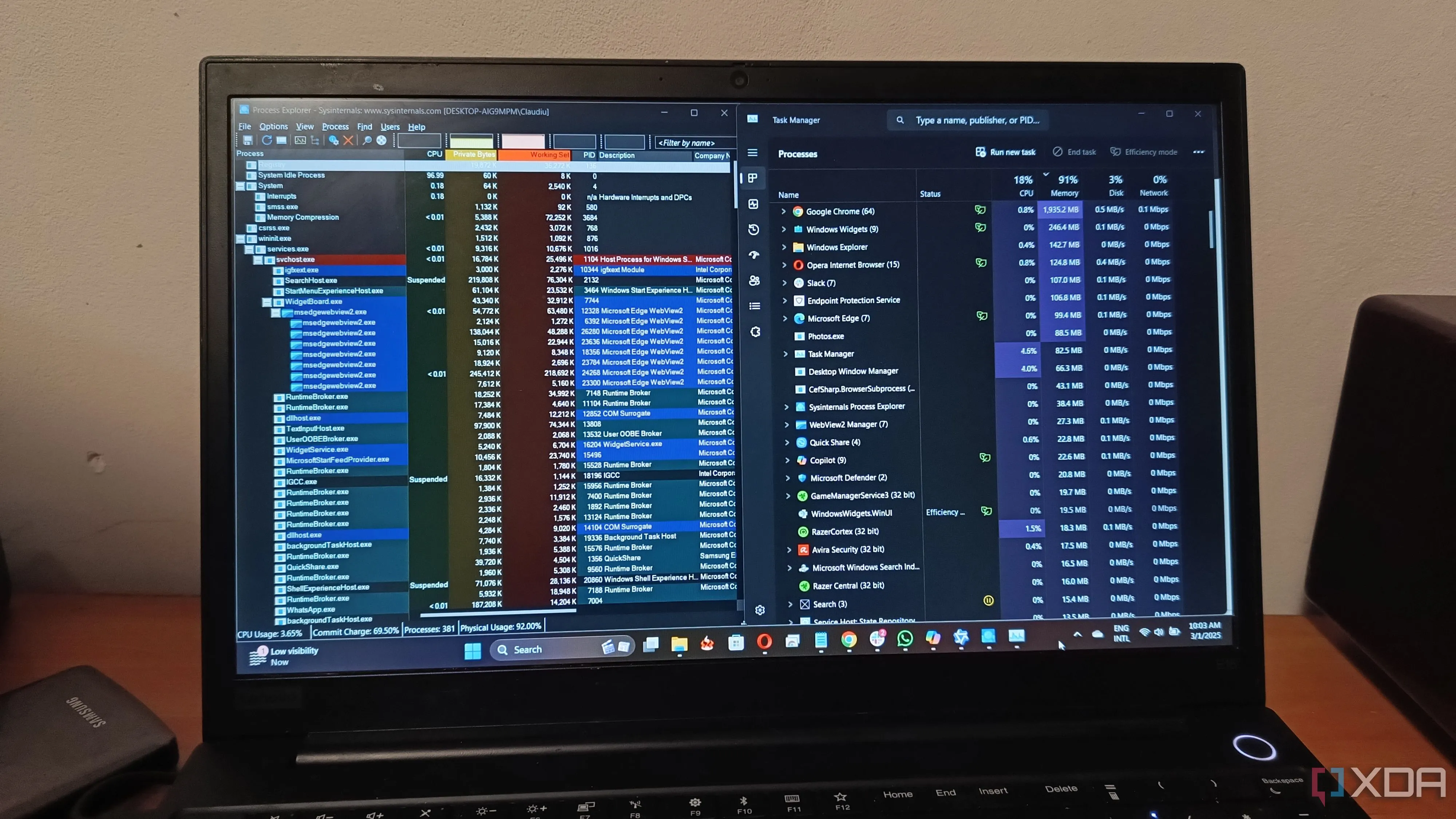 So sánh giao diện Process Explorer và Task Manager mặc định trên Windows 11
So sánh giao diện Process Explorer và Task Manager mặc định trên Windows 11
Tất cả dữ liệu này được cấu trúc gọn gàng thành các tab rõ ràng, phân loại theo các danh mục quản lý như dịch vụ (services), mạng (network), GPU và hiệu suất (performance). Đặc biệt, chỉ cần nhấp vào bất kỳ tiến trình, dịch vụ hay thành phần nào, một cửa sổ pop-up sẽ hiển thị thông tin chi tiết về chúng. Hơn nữa, bạn có thể tùy chỉnh giao diện bằng cách thêm các cột dữ liệu mà bạn thực sự cần. Chẳng hạn, bạn có thể tạo một cột để xem mức sử dụng CPU trung bình của một tiến trình nếu muốn theo dõi. Tính năng lọc các tiến trình và dịch vụ cũng được tích hợp ngay trên cửa sổ chính, giúp việc quản lý trở nên dễ dàng và hiệu quả hơn bao giờ hết.
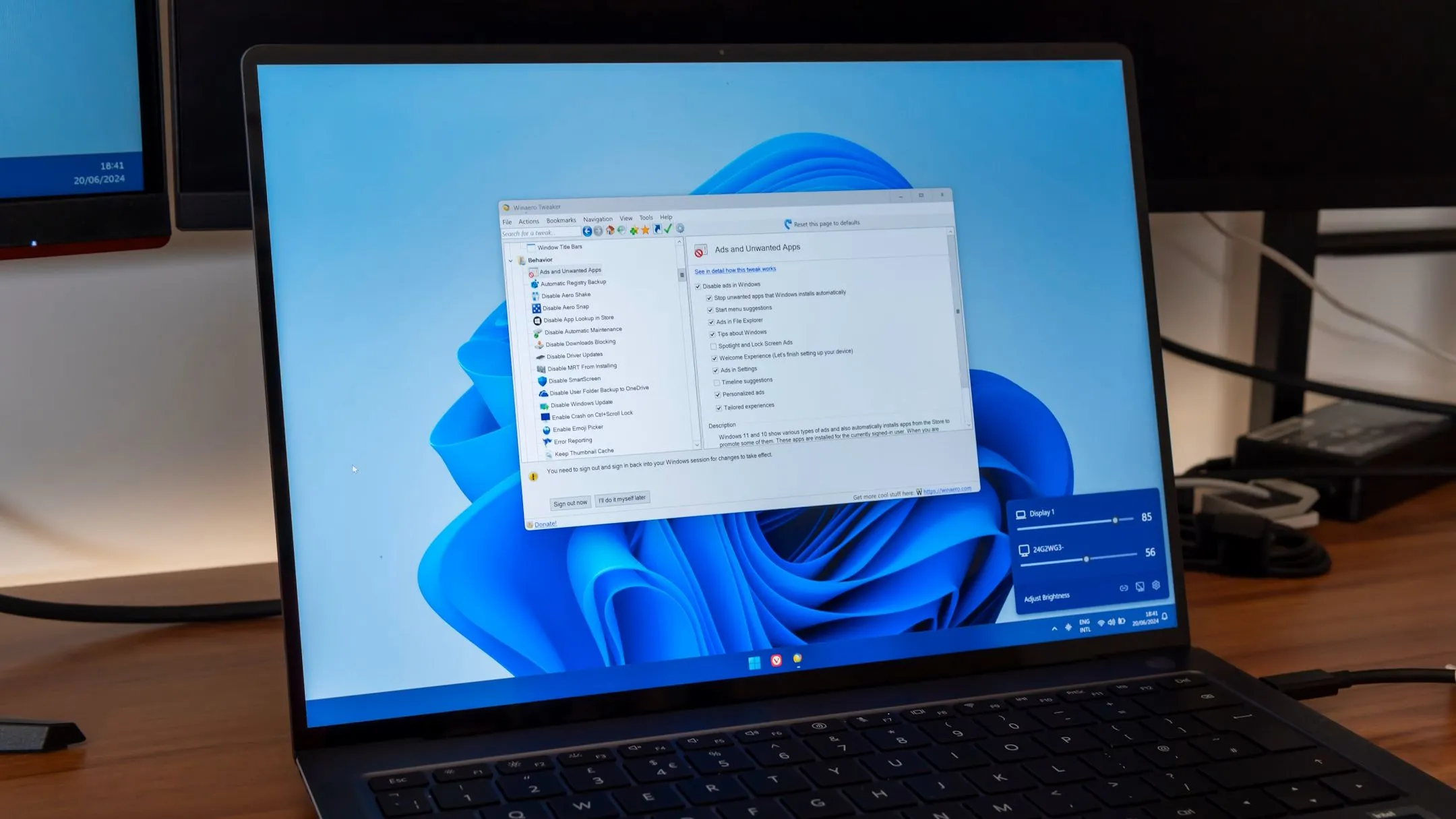 Danh sách ứng dụng thiết yếu trên Windows 11
Danh sách ứng dụng thiết yếu trên Windows 11
Thông Tin Chi Tiết Vượt Trội So Với Các Công Cụ Khác
Tab Autoruns – Phát Hiện Bất Ngờ
Nếu bạn chỉ cần dữ liệu về mức tiêu thụ CPU và bộ nhớ, hầu hết các công cụ quản lý tác vụ, thậm chí là ứng dụng mặc định của Windows, đều có thể đáp ứng. Tuy nhiên, nếu bạn đang tìm kiếm một giải pháp để khắc phục sự cố thiết bị và tối ưu hóa hiệu suất, Task Manager DeLuxe cung cấp mọi thứ bạn cần.
Ví dụ, khi mở tab Autoruns, bạn sẽ khám phá nhiều ứng dụng và dịch vụ tự động khởi chạy cùng Windows hơn hẳn những gì Task Manager mặc định hiển thị. Đáng chú ý hơn, bạn còn có thể xem và thậm chí dừng các tiến trình tự động cập nhật của một số ứng dụng, một tính năng thực sự ấn tượng.
Machine Journal – Nhật Ký Hệ Thống Toàn Diện
Một tính năng khác mà ít ứng dụng quản lý tác vụ nào có được là Machine Journal. Bạn có thể truy cập tính năng này từ cửa sổ chính hoặc từ tab hiệu suất bằng cách nhấp vào ngày và giờ. Nó sẽ tiết lộ tất cả các sự kiện quan trọng của hệ thống, bao gồm các lần đăng nhập, cập nhật hệ thống và nhiều thông tin hữu ích khác.
 Giao diện Task Manager DeLuxe trên Windows 11 hiển thị tab Autoruns
Giao diện Task Manager DeLuxe trên Windows 11 hiển thị tab Autoruns
Khả Năng Kiểm Soát Tiến Trình Mạnh Mẽ
Tùy Chọn “Aggressive Kill”
Đôi khi, tôi gặp vấn đề khi tắt các tiến trình bằng Task Manager mặc định do một số lý do không rõ. Ngược lại, Task Manager DeLuxe cung cấp một tùy chọn mạnh mẽ để chấm dứt tiến trình được gọi là Aggressive kill. Tính năng này không chỉ gợi ý về việc chấm dứt ngay lập tức mà còn thực sự hiệu quả trong mọi trường hợp tôi sử dụng để đối phó với những tiến trình cứng đầu nhất.
Ngoài ra, ứng dụng quản lý tác vụ này còn làm nổi bật bất kỳ vấn đề nào với tiến trình bằng cách tô đỏ nó trong danh sách. Task Manager DeLuxe cũng đi kèm với các tùy chọn khởi động lại (restart) và tạm dừng (suspend) một tiến trình, những tính năng bạn sẽ không tìm thấy trong Task Manager của Windows. Cuối cùng, khi bạn nhấp chuột phải vào một tiến trình trong danh sách, bạn còn có tùy chọn tìm kiếm nó trên Google. Điều này cực kỳ hữu ích để tìm hiểu thêm thông tin hoặc xác định một vấn đề phổ biến với một tiến trình cụ thể.
 Giao diện Task Manager DeLuxe trên Windows 11 hiển thị tab Autoruns
Giao diện Task Manager DeLuxe trên Windows 11 hiển thị tab Autoruns
Những Điểm Hạn Chế Của Task Manager DeLuxe
Một Vài Vấn Đề Cần Khắc Phục
Mặc dù Task Manager DeLuxe là công cụ yêu thích của tôi, nhưng nó vẫn có những hạn chế nhất định. Điều gây khó chịu nhất là bạn không thể sắp xếp các tiến trình dựa trên mức sử dụng CPU hoặc RAM của chúng. Thông thường, tất cả các công cụ quản lý tác vụ đều có tùy chọn này trên tiêu đề bảng, nhưng TMD lại thiếu. Đây là một tùy chọn cơ bản và hữu ích, vì vậy đây là một điểm trừ lớn.
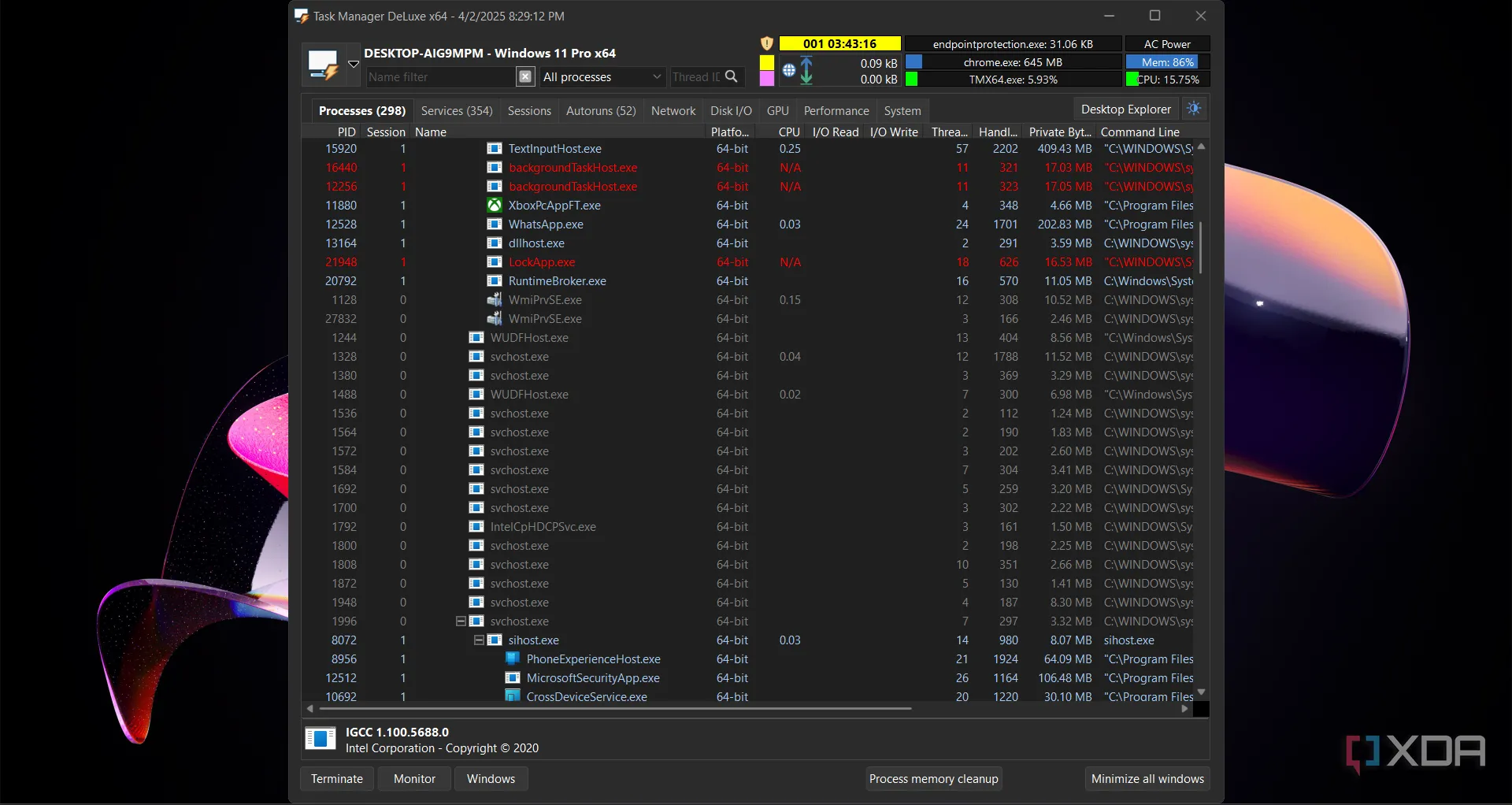 Cửa sổ các tiến trình trong Task Manager DeLuxe minh họa nhược điểm không thể sắp xếp theo CPU/RAM
Cửa sổ các tiến trình trong Task Manager DeLuxe minh họa nhược điểm không thể sắp xếp theo CPU/RAM
Một vấn đề lớn khác là mặc dù nó không tiêu thụ quá nhiều tài nguyên, nhưng đôi khi nó có thể gây ra hiện tượng đóng băng (freeze) cho một số ứng dụng khác khi chuyển đổi giữa chúng. Điều này không làm phiền tôi quá nhiều vì tôi không giữ nó mở mọi lúc. Vấn đề này có lẽ liên quan đến việc nó liên tục cập nhật tất cả dữ liệu từ giao diện của mình, nhưng đây vẫn có thể là một điểm gây khó chịu cho một số người dùng.
Quản Lý Cập Nhật Hệ Điều Hành và Driver
Tính Năng Bất Ngờ Từ Một Công Cụ Quản Lý Tác Vụ
Dù có một số hạn chế, Task Manager DeLuxe vẫn khiến tôi ngạc nhiên với một tính năng mà tôi không hề mong đợi ở một ứng dụng quản lý tác vụ: một công cụ cập nhật hệ điều hành (OS) và driver. Tôi phát hiện ra nó gần đây vì bạn có thể truy cập nó bằng cách nhấp vào một biểu tượng lá chắn nhỏ màu vàng ở trên cùng của giao diện mà bạn có thể dễ dàng bỏ qua.
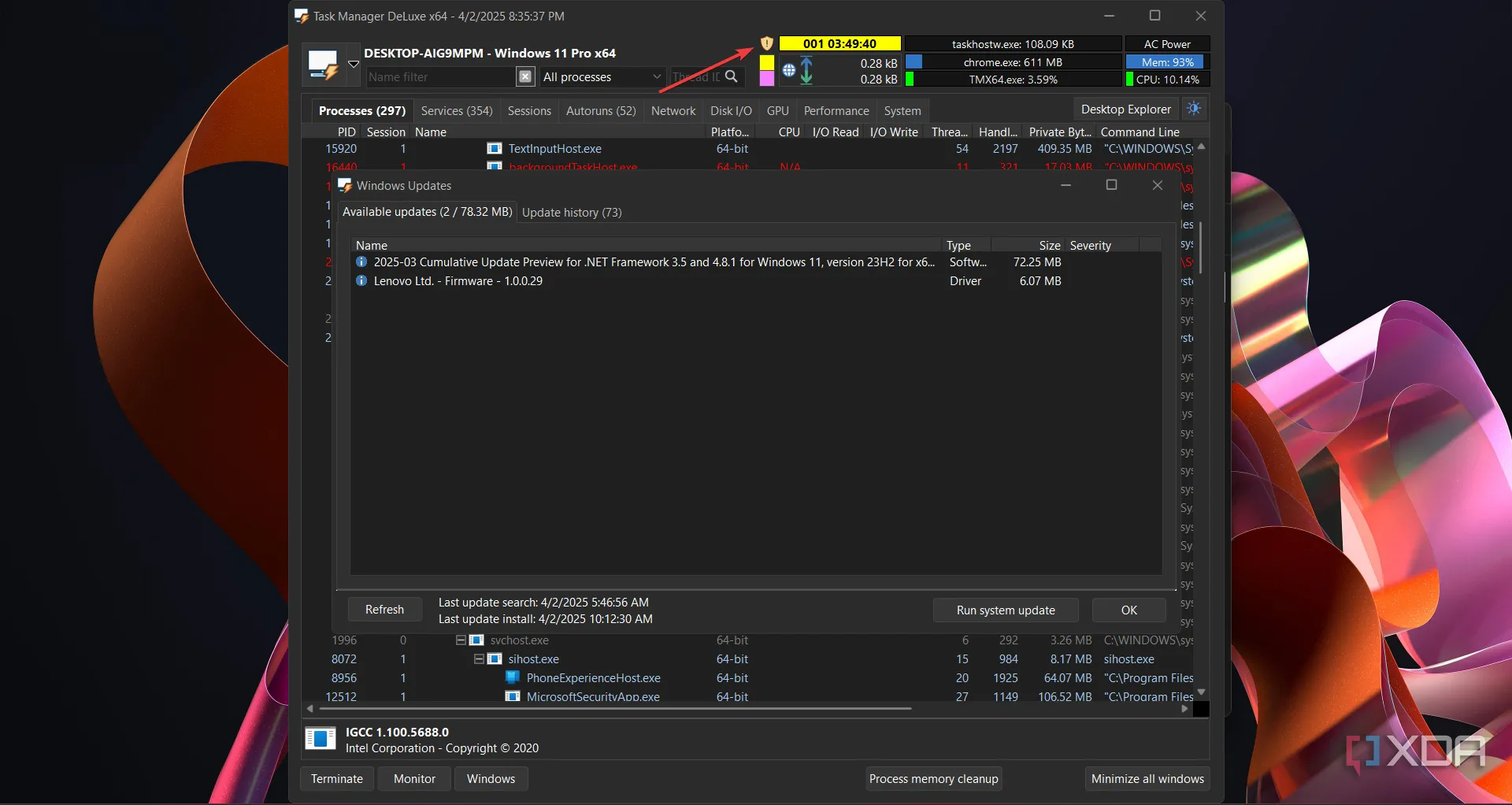 Giao diện quản lý cập nhật Windows và driver tích hợp trong Task Manager DeLuxe
Giao diện quản lý cập nhật Windows và driver tích hợp trong Task Manager DeLuxe
Trong cửa sổ Windows Updates, bạn sẽ tìm thấy tất cả các bản cập nhật có sẵn, bao gồm cả các driver và firmware tùy chọn. Nó cũng kéo lịch sử cập nhật từ hệ thống, cho phép bạn kiểm tra mà không cần phải truy cập vào menu Settings. Tuy nhiên, đừng quá hào hứng về các bản cập nhật driver, vì ứng dụng này chỉ hiển thị những bản đến từ Windows Update, nhưng dù sao thì đây vẫn là một tính năng tuyệt vời.
Task Manager DeLuxe: Công Cụ Đáng Thử Cho Người Dùng Windows
Nếu bạn đã quen với công cụ mặc định của Windows, Task Manager DeLuxe có thể ban đầu sẽ khiến bạn choáng ngợp. Nó cung cấp một lượng lớn thông tin mà có thể bạn không cần đến. Tuy nhiên, bạn hoàn toàn có thể tùy chỉnh để chỉ hiển thị những dữ liệu cần thiết. Dù sao đi nữa, nó sở hữu một giao diện rất thân thiện mà bất kỳ ai cũng có thể sử dụng, cùng với nhiều tính năng độc đáo và hữu ích. Việc không thể sắp xếp các tiến trình dựa trên mức tiêu thụ tài nguyên có thể là một trở ngại đối với một số người, nhưng nhìn chung, Task Manager DeLuxe chắc chắn là một công cụ đáng để bạn trải nghiệm và tự mình khám phá những ưu điểm vượt trội của nó.